Vigtigt!: Denne artikel er maskinoversat. Se ansvarsfraskrivelsen. Du kan finde den engelske version af denne artikel her til din orientering.
Bemærk!: Oplysningerne om det offentlige SharePoint Online-websted i denne artikel er kun relevante, hvis din organisation har købt Microsoft 365 før d. 9. marts 2015.
Dit offentlige websted Office 365 drevet af 21Vianet med en indledende adresse, der er noget i retning af www.contoso-public.sharepoint.cn, hvor contoso er navnet, du valgte, da du tilmeldte dig. For at omdøbe den, skal du først tilføje et domæne til Microsoft 365 og derefter kan du ændre webstedsadresse Microsoft 365 til mere brugervenligt navn.
Hvorfor omdøbe dit Microsoft 365-websted? Så kunderne kan få adgang til dit websted ved at bruge et velkendt domæne, du allerede ejer, eller et nyt domænenavn, du har valgt at købt til din virksomhed.
De trin, du skal følge for at omdøbe dit websted, afhænger af to ting:
-
Hvilke Microsoft 365 planlægge du bruger. Trin i denne artikel gælder for Office 365 Small Business som ikke længere kan købes. Er der en separat række trin til at følge , hvis du har en anden Office 365-plan.
-
Uanset om du eller Microsoft 365 administrerer domænets DNS-poster. For at tilføje dit domæne, skal du vælge, om du vil have Microsoft 365 administrerer domænets DNS-poster under de trin, du følger, eller hvis du vil fortsat administrere DNS-poster selv på din DNS-udbyder. Du skal følge forskellige trinnene i denne artikel, afhængigt af hvilken indstilling du valgte. (Ikke sikker på, hvilken indstilling du skal vælge? Få mere at vide om at vælge, hvor dit domænes Office 365-poster administreres.)
Vælg et af følgende
Trin til at omdøbe dit websted: Når Office 365 administrerer domænets DNS-poster
-
Hvis du allerede har gjort det, konfigurere dit domæne med Office 365. Klik på mailadresse for at komme i gang, i ruden Introduktion og derefter følge trinnene i guiden.
Bemærk!: Hvis du allerede har opdateret din e-mail-adresse for at bruge et brugerdefineret domæne, og du vil bruge et andet domæne til din URL-adresse til websted, kan du føje et andet domæne til Office 365.
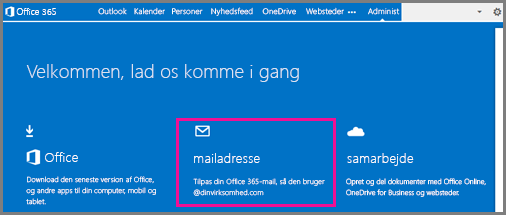
-
Design og konfigurere dit offentlige websted, f.eks ved at tilføje firmanavn, logo og firmaoplysninger.
-
Klik på Administrer dit offentlige websted på siden Administrator under Websted.
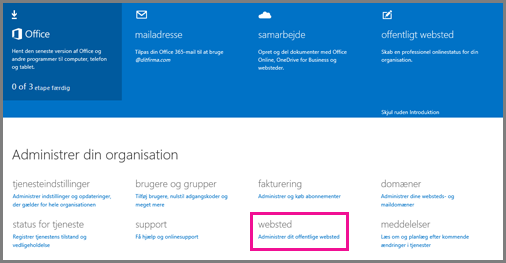
-
Klik på Skift adresse ud for webstedet på siden Administrer offentligt websted.
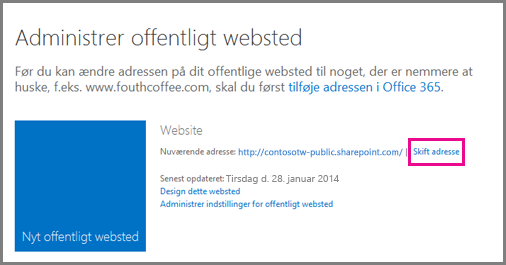
-
Vælg URL-adressen med dit domænenavn på rullelisten, f.eks. http://www.fourthcoffee.com.
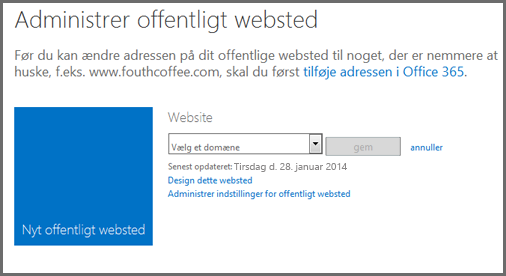
Du kan nu gå til webstedet vises med dit eget domæne, for eksempel: http://www.contoso.com/, i stedet for dit domæne i midlertidige Microsoft 365, for eksempel: http://www.contoso-public.sharepoint.cn/.
Trin til at omdøbe dit websted: Når du administrerer domænets DNS-poster uden for Office 365
-
Design og konfigurere dit offentlige websted, f.eks ved at tilføje firmanavn, logo og firmaoplysninger.
-
Hvis du allerede har gjort det, konfigurere dit domæne med Office 365. Klik på mailadresse for at komme i gang, i ruden Introduktion og derefter følge trinnene i guiden.
Bemærk!: Hvis du allerede har opdateret din e-mail-adresse for at bruge et brugerdefineret domæne, og du vil bruge et andet domæne til din URL-adresse til websted, kan du føje et andet domæne til Office 365.
-
I det sidste trin i guiden til domæner, Ændre webstedsadresse, får du vist, hvordan du kan tilføje en CNAME-post for dit domæne hos din DNS-udbyder. Brug følgende værdier for CNAME-posten:
-
Værtsnavn: Brug www
-
Peger på adresse: bruge navn-public.sharepoint.cn, hvor navnet er dit eget domænenavn. For eksempel, contoso-public.sharepoint.cn.
-
TTL: Brug 1 time
-
-
Vent 15 minutter, og klik derefter på Udført. Se selv.
Du kan nu gå til webstedet vises med dit eget domæne, for eksempel: http://www.contoso.com/, i stedet for dit domæne i midlertidige Microsoft 365, for eksempel: http://www.contoso-public.sharepoint.cn/.
Nogle ting, du skal huske
Når du ændrer dit websted til at anvende dit eget domæne, skal du være opmærksom på følgende.
-
Hvis du vil beholde dit aktuelle offentlige websted, der er hostet uden for Microsoft 365, i stedet for et offentligt websted, der bruger dit domæne på Microsoft 365, kan du. Til at få mere at vide hvordan, se opdatere DNS-poster at beholde dit websted hos din nuværende vært.
-
Hvis du omdøber webstedet Office 365, kan du ændre navnet på webstedet senere for at bruge et andet brugerdefineret domænenavn eller ændre tilbage til den oprindelige URL-adresse, for eksempel contoso-public.sharepoint.cn. Her er, hvordan:
-
Hvis Office 365 administrerer dine DNS-poster, skal du bruge indstillingen Skift adresse til at vælge et andet domæne.
-
Hvis du administrerer dine DNS-poster hos din DNS-udbyder, skal du ændre CNAME-posten (som beskrevet i de tidligere trin) punkt for at bruge et andet domænenavn, som gå tilbage til det oprindelige domæne, ønsker contoso-public.sharepoint.cn.
-










